Image To Text Windows là một ứng dụng mới toanh dành cho Windows 11/10, nó hỗ trợ trích xuất văn bản của nhiều ngôn ngữ trong hình ảnh sang văn bản và bạn có thể chuyển đổi sang Word (docx) và TXT.
Xem thêm:
- 2 dịch vụ ghép video trực tuyến hỗ trợ tiếng Việt
- 7 cách chuyển văn bản thành giọng nói tiếng Việt
- Yate: Dịch văn bản sang tiếng Việt tự động trên Microsoft Edge
Image To Text Windows hiện đã có sẵn trên Microsoft Store, hoặc bạn vào đây hay theo liên kết bên dưới > bấm Get in Store app > Get để cài đặt ứng dụng này.
Image To Text Windows hỗ trợ trích xuất nhiều ngôn ngữ, bao gồm tiếng Việt. Chưa kể, nó còn hỗ trợ giao diện tiếng Việt và không quảng cáo nữa nên bạn sẽ không cảm thấy khó khăn khi sử dụng. Bạn bấm nút English phía trên góc phải > chọn Vietnamese ở ngay bên dưới để thay đổi.
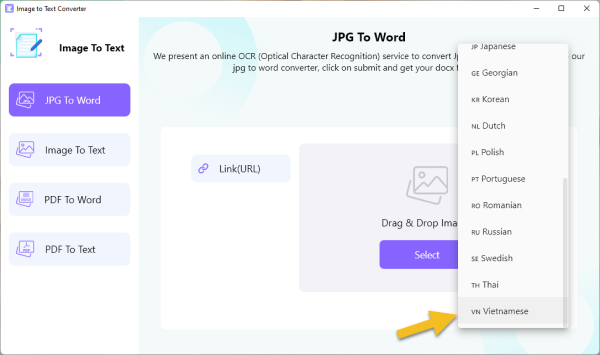 Trên giao diện Image To Text Windows, bạn sẽ thấy bốn mục tính năng:
Trên giao diện Image To Text Windows, bạn sẽ thấy bốn mục tính năng:
1. JPG sang Word:
Bạn mở mục này để sao chép văn bản trong hình ảnh JPG và lưu lại dưới định dạng MS Word.
– Bạn chọn tập tin ảnh trên máy tính hay trên web.
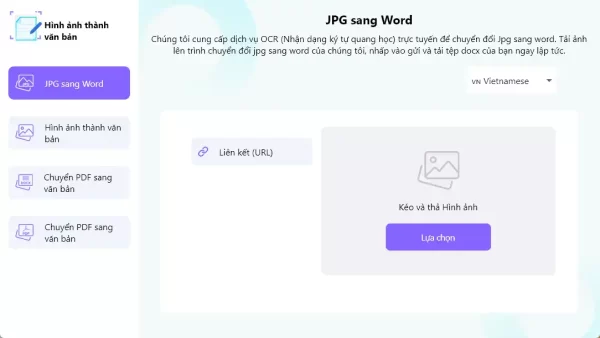 – Bạn chọn vùng văn bản muốn trích xuất từ giao diện chỉnh sửa hiện ra > bấm Tiết kiệm.
– Bạn chọn vùng văn bản muốn trích xuất từ giao diện chỉnh sửa hiện ra > bấm Tiết kiệm.
 – Bạn bấm Nộp để thực hiện trích xuất.
– Bạn bấm Nộp để thực hiện trích xuất.
 – Văn bản trích xuất sẽ xuất hiện, bạn có thể sao chép lại hay lưu lại vào máy tính dưới định dạng *.docx.
– Văn bản trích xuất sẽ xuất hiện, bạn có thể sao chép lại hay lưu lại vào máy tính dưới định dạng *.docx.
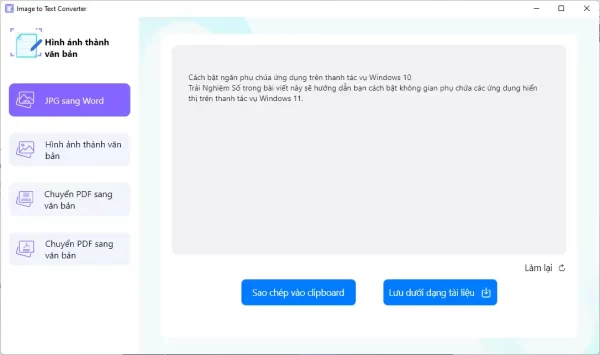 2. Hình ảnh thành văn bản:
2. Hình ảnh thành văn bản:
Bạn mở mục này để sao chép văn bản trong hình ảnh và lưu lại dưới định dạng TXT.
– Bạn chọn tập tin ảnh trên máy tính hay trên web.
– Bạn chọn vùng văn bản muốn trích xuất từ giao diện chỉnh sửa hiện ra > bấm Tiết kiệm.
– Bạn bấm Nộp để thực hiện trích xuất.
– Văn bản trích xuất sẽ xuất hiện, bạn có thể sao chép lại hay lưu lại vào máy tính dưới định dạng *.txt.
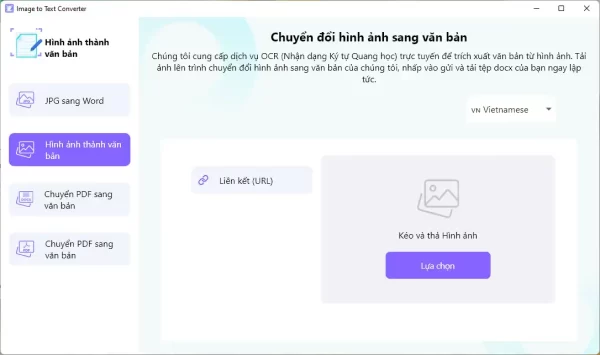 3. Chuyển đổi PDF sang Word:
3. Chuyển đổi PDF sang Word:
Bạn mở mục này để chuyển đổi tài liệu PDF sang định dạng văn bản Microsoft Word (docx).
– Bạn chọn tập tin trên máy tính hay trên web.
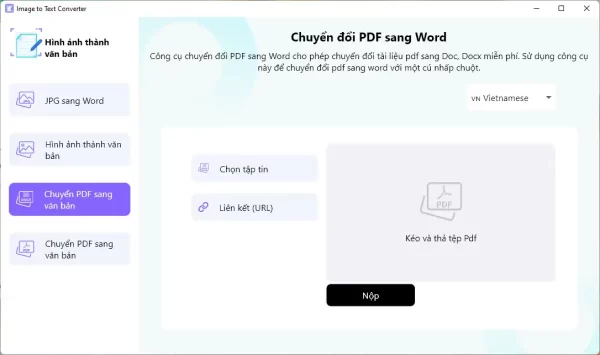 – Bạn bấm Nộp.
– Bạn bấm Nộp.
– Quá trình chuyển đổi bắt đầu và khi kết thúc bạn có thể tải xuống.
 4. Chuyển đổi PDF sang TXT:
4. Chuyển đổi PDF sang TXT:
Bạn mở mục này để chuyển đổi tài liệu PDF sang định dạng văn bản thuần TXT.
– Bạn chọn tập tin trên máy tính hay trên web.
– Bạn bấm Nộp.
– Quá trình chuyển đổi bắt đầu và khi kết thúc bạn có thể tải xuống.
 Khi bạn lưu thì cần đặt tên cho file và bấm Save.
Khi bạn lưu thì cần đặt tên cho file và bấm Save.

